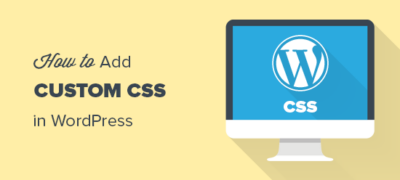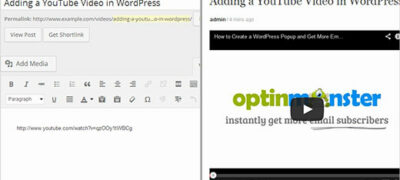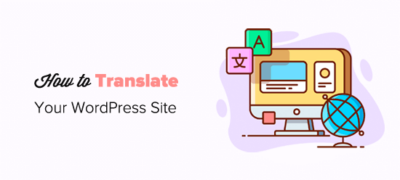您是否要只将某些内容限制为注册用户或付费用户?博客通常会使用…
您是否正在寻找一种简便的方法来跟踪WordPress中的网站访问者?跟踪您网站上的网站访问者数量可以帮助您获得发展业务的见解。
您可以更好地了解您的受众,了解他们喜欢哪些帖子,来自何处以及如何使用您的网站。
在本文中,我们将向您展示如何轻松地(逐步)跟踪WordPress网站上的网站访问者。
为什么需要跟踪网站访问者
跟踪网站流量是网站性能的最重要指标之一。越来越多的访问者意味着将他们转变为订户和客户的更多机会。
它还可以解锁您可能错过的有希望的见解。
例如,您可以找出访客来自哪个国家或城市。这可以帮助您提供个性化的内容或确定网站应使用的语言。
您可以看到哪个博客帖子获得了很多访问量,然后尝试提出类似的主题来帮助您的用户。
跟踪网站访问者的另一个好处是,您可以发现他们用来查找您的网站的来源。
例如,用户是否在Google上进行了搜索,然后登陆了您的网页,或者他们在另一个网站或平台上找到了您提到的品牌链接。
这样,您可以将营销工作和投资重点放在有效的渠道上。也就是说,让我们来看看如何在Google Analytics(分析)中设置网站访问者跟踪。
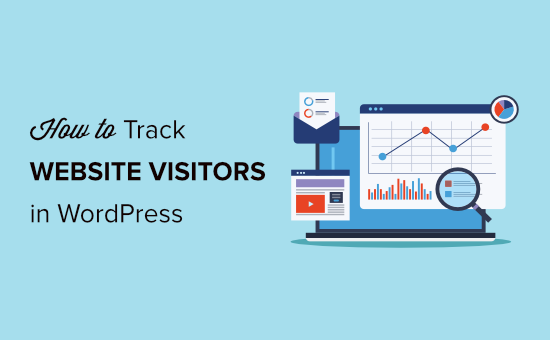
设置Google Analytics(分析)以跟踪网站访问者
Google Analytics(分析)是市场上功能最强大的网站访问者跟踪软件。它使您可以查看访问您的网站时吸引了多少访问者以及他们做了什么。
首先,您需要注册一个Google Analytics(分析)帐户。您可以使用任何Google或Gmail帐户进行注册。
接下来,将要求您提供一个帐户名。
之后,Google Analytics(分析)将要求选择一个平台。您需要在此处选择网络。
接下来,您需要提供您的网站名称,URL,国家和时区。
之后,单击“创建”按钮继续。
最后,将向您提供Google Analytics(分析)跟踪代码,以将其复制并粘贴到您的网站中。
有多种方法可以在WordPress网站上安装Google Analytics(分析)。
但是,最简单的方法是通过MonsterInsights。这是适用于WordPress的最佳Google Analytics(分析)插件。您可以使用它来将Google Analytics(分析)与您的网站联系起来,而无需编辑代码。
首先,您需要安装并激活MonsterInsights插件。有关更多详细信息,请参阅有关如何安装WordPress插件的分步指南。
注意:MonsterInsights插件的免费版本是初学者的理想起点。
激活后,将带您进入欢迎屏幕,并且您还将在管理区域中看到一个标记为“ Insights”的新菜单项。
在欢迎屏幕上,单击“启动向导!”按钮。
接下来,您将必须选择最能描述您的网站的类别。您可以从商业网站,发布者(博客)或电子商务中选择。选择类别后,单击“保存并继续”按钮。
MonsterInsights现在将要求您输入许可证密钥。您可以在“下载”选项卡下的MonsterInsights帐户区域中找到密钥。复制密钥并将其粘贴到向导中。然后,MonsterInsights将验证密钥。
然后,您将必须连接您的Google Analytics(分析)帐户。为此,请单击“连接MonsterInsights”按钮。
现在,选择一个Google帐户或登录您在注册Google Analytics(分析)时使用的帐户。
在下一个屏幕上,将要求您授予MonsterInsights访问您的Google帐户的权限。点击底部的“允许”按钮继续。
现在,从下拉菜单中选择要跟踪的网站。完成此操作后,单击“完成连接”按钮以继续。
MonsterInsights现在将您的网站与Google Analytics(分析)关联。要完成设置过程,插件将要求您选择一些推荐设置。
您可以指定要跟踪的文件格式,设置会员链接跟踪,检查哪些人可以查看报告以及启用选项以接收自动更新。配置设置后,单击“保存并继续”按钮。
在下一个屏幕上,系统将要求您安装一些插件。您可以暂时跳过此步骤,然后单击“保存并继续”按钮。
在最后一步中,向导将告诉您已经准备好使用MonsterInsights。点击“完成设置和退出向导”。
现在,您可以使用MonsterInsights并在WordPress仪表板中查看您的网站访问量报告。
在WordPress中查看网站访问者报告
要查看您的网站访问者,可以使用不同的MonsterInsights报告。它们帮助您节省时间,因为您不必浏览Google Analytics(分析)并尝试查找对您的业务重要的数据。
注意:仪表盘报告将根据您使用的MonsterInsights计划而有所不同。
让我们看一下每个报告以及如何使用它来跟踪网站访问者。
概述报告
首先,从WordPress管理区域转到“见解»报告”页面。在这里,您将看到的第一个报告是“概述”报告。
您可以选择日期范围,然后查看网站的会话总数和综合浏览量以及平均会话持续时间和跳出率。
该报告还向您显示访问者使用哪种设备访问您的网站。这可以帮助您针对不同的设备优化网站,并确保您具有响应式WordPress主题。
它还为您提供了新访客和回访者的细分。
如果向下滚动,您将看到更多报告,这些报告将帮助您了解访问者的来源。
热门国家/地区报告显示您的大部分流量来自的地区。您可以使用此数据根据地理位置提出不同的策略。
接下来,是“最高推荐人”报告,该报告显示了正在向您的网站发送流量的网站。使用此信息,您可以创建合作伙伴关系,找到来宾发帖的机会或找到类似的网站来推广您的帖子和产品。
您可以在“概述”下查看的最后一个报告是“热门帖子/页面”。这些是吸引最多网站访问者的登录页面和博客文章。
出版商报告
接下来,您可以单击顶部菜单中的“发布者”选项,以获取有关访问者的更多见解。
该报告向您显示有关热门目标网页的更多统计信息,以及它们获得的访问次数,平均持续时间和跳出率。
您可以使用此信息提出更多的内容主题并增加您的网络流量。
它还可以告诉您哪些出站链接和会员链接获得的点击次数最多。如果您提供可下载的内容,那么您还可以跟踪下载次数最多的文件类型。
您可以查看另一个用于跟踪网站访问者的重要报告,方法是查看受众特征。MonsterInsights显示访问者的年龄和性别。
利用此信息,您可以做很多事情。例如,它可以帮助您设置合适的受众群体,以便在Facebook中重新定位广告。使用数据的另一种方法是为特定年龄段和性别创建内容。
Search Console报表
MonstrInsights可以帮助您找出人们在Google中输入的搜索字词,以通过其Search Console报告找到您的网站。
该报告显示有关Google搜索条件前50名的数据以及其点击次数,展示次数,点击率(CTR)和平均排名。
您可以通过为相似的关键字优化网站来提高网站流量,并提高不在Google排名前10位的搜索结果中的搜索词的排名。
请查看有关如何将WordPress网站添加到Google Search Console的指南。
电子商务报告
如果您有在线商店(eCommerce),那么MonsterInsights可以帮助您跟踪其表现。增强的电子商务报告为您提供了在线商店的转换率,交易数量,收入和平均订单价值的概述。
它甚至显示了产生大量销售的最受欢迎的产品。但是,要跟踪您的网站访问者,可以滚动到“热门转化来源”报告。
这些是引荐网站,这些引荐网站向您的网站发送高度转换的流量。您可以投资将商店和产品推广到此类网站,以增加流量和销量。
有关更多详细信息,请参阅有关WordPress转换跟踪指南的指南。
尺寸报告
MonsterInsights允许您使用自定义维度来跟踪有关访客的其他信息。这些报告默认情况下在Google Analytics(分析)中不可用,并允许您跟踪网站上的自定义互动。
例如,您可以设置跟踪受欢迎的类别,标签,帖子类型,作者,焦点关键字等。它可以帮助您在网站上查看访问者的喜好。
实时报告
您可以在WordPress中查看以跟踪您的网站访问者的最后一个报告是实时报告。
它显示了您网站上当前有多少人活跃,并向您显示了实时流量。
此外,您还可以使用实时报告查看在任何给定时间吸引网站访问者的地理位置,首页和热门引荐流量来源。
通过使用这些报告,您可以轻松地跟踪网站访问者并制定策略来发展业务。